9 lahendust, kui te ei saa telefoni tekstisõnumeid
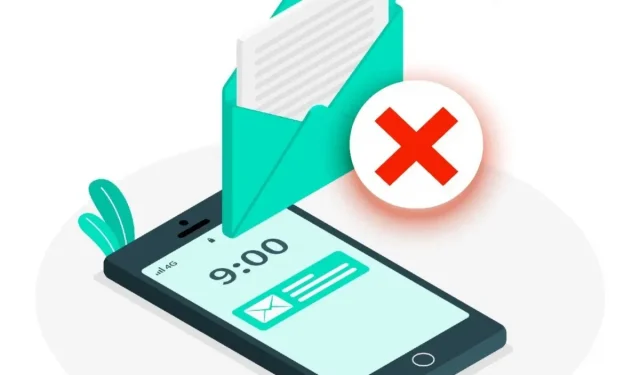
Kas teie Android-telefon ei saa samalt numbrilt tekstisõnumeid, mis varem? Või hilinevad tekstisõnumid? Uurige, kuidas seda probleemi lahendada.
Tänapäeval võib olla kahju, kui ei saa oma lähedastelt SMS-e .
Te ei pruugi probleemi märgata enne, kui keegi võtab teiega mõne teise kanali kaudu ühendust ja küsib, miks te tema küsimusele ei vastanud.
Vastusteta tekstsõnumid on nagu ühesuunalised vestlused. Põhjus võib aga olla teie telefon, mitte inimlik eksitus.
Kui selline viga ilmneb, ärge paanitsege; selle parandamine on käkitegu. Lugege edasi, kuidas uusi SMS- ja MMS-sõnumeid vastu võtta.
Levinud Androidi probleemid tekstsõnumite mittesaamisel
Alustuseks vaatame enne nende parandamise juurde asumist Androidi tekstisõnumite levinumaid probleeme.
Tekstsõnum sisaldab seadet, rakendust ja võrku. Mõned asjad võivad nende komponentidega valesti minna.
Kõige levinumad põhjused, miks Android-telefon tekstsõnumeid vastu ei võta, on järgmised.
- Lõpetasite ootamatult oma mobiiltelefonile sõnumite vastuvõtmise.
- Tekstsõnumeid ei saa saata.
- Kui proovite kellelegi tekstisõnumit saata, saate teate, et veateade on saadetud.
- Sõnumirakenduses tekkis krahh.
Kuidas parandada, et Android ei saa teie telefoni tõhusalt teksti?
Kahtlemata võib Androidi tekstsõnumite mittesaamine olla tõsine probleem. Samuti on võimalik, et süüdi on hetkeline viga.
Soovitame siiski mitte sattuda paanikasse ja võtta äsja lugenud probleemide lahendamiseks ette drastilisi samme.
Lahendused selle parandamiseks, et Android ei saa teie telefoni teksti
Järgmised lihtsad parandused võivad aidata lahendada probleemi, et Android ei saa tekstsõnumeid.
- Kontrollige võrgu signaali.
- Lülitage sõnumite märguanded sisse.
- Kontrollige blokeeritud numbrite loendit.
- Andmefailide ja vahemälu tühjendamine.
- Värskendage rakendust Sõnumid.
- Värskendage oma telefonis Androidi
- Deaktiveerige iMessage
- Võrguseadete lähtestamine
- Lülitage lennukirežiim sisse
Kontrollige võrgu signaali
Kui teil on Androidis probleeme tekstisõnumite vastuvõtmisega, on kõige tõenäolisem põhjus võrgutõrge.
Seega kontrollige oma võrguühendust enne, kui proovite probleemi lahendamiseks täiustatud nippe.
Võrgu leviala teie piirkonnas võib olla halb, seega peaksite liikuma piirkonda, kus see on parem.
Samuti võiksite hankida signaalivõimendi, et parandada vastuvõttu kodus.
Vaadake ekraani paremas ülanurgas olevat riba. Kui riba pole täis, on signaali tugevus madal.
Kui teie signaali tugevus muutub tugevamaks, saate vastu võtta kõik ootel olevad ja uued tekstsõnumid.
Lülitage sõnumite märguanded sisse
Saate tekstisõnumeid vastu võtta, kuid mitte märguandeid. Tavaliselt juhtub see siis, kui lülitate oma nutitelefonis tekstisõnumirakenduse märguanded välja.
Probleemi lahendamiseks veenduge, et sõnumirakenduse märguanded on lubatud.
Tekstsõnumirakenduses märguannete lubamiseks järgige neid samme.
- Avage oma telefonis rakendus Sõnumid.
- Klõpsake paremas ülanurgas kolmel punktil ja valige “Seaded”.
- Klõpsake ekraani ülaosas valikul Üldine.
- Klõpsake nuppu Teavitused.
- Lülitage teavitusriba sisse.
- Nüüd teavitatakse teid kõigist sissetulevatest sõnumitest rakenduse Messages kaudu.
Kontrollige oma blokeeritud numbrite loendit
Teie Android-telefon piirab kõnede ja tekstsõnumite saatmist blokeeritud numbritelt. Kontrollige oma rämpspostiloendit blokeeritud numbrite osas.
Blokeeritud telefoninumbrite vaatamiseks ja eemaldamiseks Androidis järgige neid samme.
- Käivitage oma telefonis rakendus Telefon.
- Valige paremas ülanurgas kolme punktiga menüüikoonist “Seaded”.
- Seadete lehel klõpsake Blokeeritud numbrid.
- Kontrollige blokeeritud numbrite loendit.
- Numbri blokeeringu tühistamiseks klõpsake selle kõrval olevat X-i.
- Kui deblokeerite numbri, saate sellelt numbrilt uuesti kõnesid ja tekstsõnumeid vastu võtta.
Andmefailide ja vahemälu tühjendamine
Tänu vahemälufailidele saate nautida paremaid sõnumeid. Siiski on oluline Androidi prügikast perioodiliselt tühjendada, sest rakendused koguvad aja jooksul palju andmeid.
See hõlmab tekstisõnumirakenduse vahemälu kustutamist.
Kui see stsenaarium kehtib teie kohta, võite need vahemälufailid kustutada ja lasta oma programmil need järk-järgult uuesti luua.
Kui tühjendate sõnumite vahemälu, siis teie tekstsõnumeid ei kustutata.
Vahemälu tühjendamine toimub järgmiselt.
- Klõpsake oma mobiilseadme jaotises “Seaded” nuppu “Rakendused”.
- Veenduge, et valik “Rakenduste haldamine” oleks valitud.
- Leidke sõnumsiderakendus, kerides alla. Selle nimi on “Sõnumid”.
- Klõpsake “Salvestusruum” ja oodake, kuni andmed arvutatakse.
- Valige Kustuta andmed.
- Lõpetage samm, klõpsates nuppu Tühjenda vahemälu.
- Viimane valik tühjendab teie telefoni vahemälu, vabastades ruumi uute sõnumite jaoks.
Värskendage rakendust Sõnumid
Nagu teistegi rakenduste puhul, peaksite uusimate paranduste ja funktsioonide saamiseks värskendama rakendust Sõnumid. Rakenduse värskendamine on tasuta, kiire ja lihtne.
Rakendust saab konfigureerida ka uute versioonide automaatseks allalaadimiseks ja installimiseks, kui need muutuvad kättesaadavaks.
Saate sõnumite rakendust värskendada, tehes järgmist.
- Avage oma telefonis Google Play pood.
- Otsige rakenduste loendist üles “Sõnumid” ja puudutage seda.
- Rakenduse värskendamiseks klõpsake nuppu Värskenda. Kui te seda nuppu ei näe, on teie rakendus juba ajakohane.
- Rakendust värskendatakse automaatselt, valides paremas ülanurgas kolm punkti ja lubades automaatsed värskendused.
Värskendage oma telefonis Androidi
Telefoni operatsioonisüsteemi värskendamine on alati hea mõte.
Lisaks tavapärastele turbevärskendustele võib paranduse olla ka tekstisõnumite vead.
Telefoni operatsioonisüsteemi värskendamine on kiire ja lihtne. Värskenduse allalaadimiseks vajate siiski juurdepääsu Internetile.
Android-telefoni värskendamiseks toimige järgmiselt.
- Avage oma telefonis rakendus Telefoni seaded.
- Valige loendist süsteemivärskendused.
- Pärast sisselülitamist kontrollib telefon värskendusi.
- Siit saate alla laadida ja installida uusimad värskendused.
- Kui see ei juhtu automaatselt, taaskäivitage telefon.
Deaktiveerige iMessage
Kas olete hiljuti iPhone’ilt Androidile üle läinud? Teie iPhone’i iMessage’i teenus võib olla seotud teie mobiilinumbriga.
Seetõttu ei saa SIM-kaardiga Android-telefonid tekstsõnumeid, iPhone’id küll.
Uues telefonis tekstisõnumite saamiseks peate oma Android-telefonis iMessage’i välja lülitama.
Kui teie Android-seade ei saa teie iPhone’ilt tekstsõnumeid vastu võtta, toimige järgmiselt.
- Sisestage SIM-kaart uuesti iOS-i seadmesse.
- Veenduge, et see oleks ühendatud mobiilsidevõrguga.
- Minge vahekaardile “Seaded” ja valige “Sõnumid”.
- Lülitage “iMessage” seal välja.
- Samuti lülitage “FaceTime” välja.
- Eemaldage Apple’i seadmest SIM-kaart ja sisestage see Android-seadmesse, et kontrollida, kas see töötab.
- Apple’i veebivorm saab iMessage’i registreerimise käsitsi tühistada, kui teil pole iPhone’i.
Võrguseadete lähtestamine
Mõnikord ei pruugi Androidi kasutajad võrguprobleemide tõttu märguandeid saada.
Sel juhul peate võib-olla lähtestama oma võrguseaded, mis kustutab teie mobiilseadmes kogu teabe, sealhulgas selle Wi-Fi parooli.
Androidi võrguseadete lähtestamiseks Nougatis või uuemas versioonis toimige järgmiselt.
- Avage oma seadmes rakendus Seaded.
- Valige Süsteem > Täpsemalt > Lähtesta valikud > Lähtesta Wi-Fi, mobiil ja Bluetooth.
- Või puudutage Võrk ja Internet > Rohkem > Lähtesta WiFi, mobiil ja Bluetooth, kui te ei näe valikut Täpsemalt.
- Klõpsake allosas nuppu Lähtesta sätted.
Lülitage telefonis lennukirežiimi
Kas teie Android-telefon ei saa halva signaali tõttu uusi sõnumeid? Kui jah, võib lennukirežiimi keelamine lubada teil taastada telefoni võrguühenduse.
Lennukirežiimi vahetamine on sama lihtne, kui järgige neid samme.
- Lohistage telefoni ekraanil alla.
- Lennukirežiimi sisselülitamiseks puudutage seda.
- Seejärel oodake umbes kümme sekundit.
- Lennukirežiimi väljalülitamiseks puudutage seda uuesti.
Järeldus
Tõhus suhtlus nõuab kahepoolset vahetust. Sõnumitele vastamine võib sõlmida või katkestada tehinguid ja suhteid.
Kadunud sõnumid võivad jääda märkamatuks, kuni keegi küsib, miks te ei vasta.
Õnneks on saadaval ressursse, mis aitavad teid, kui teil on probleeme Android-telefoni tekstisõnumite vastuvõtmisega. Nautige tekstisõnumeid!
KKK
Kas True Caller blokeerib teie tekstisõnumid?
TrueCalleri filter võib peatada sõnumite teavituste saatmise. Rakendusel Truecaller on sisseehitatud rämpspostifilter soovimatute turundussõnumite blokeerimiseks. Androidis saate muuta sõnumside vaikerakendust või eemaldada TrueCaller.
Kas telefoni taaskäivitamine võib lahendada probleeme tekstisõnumite vastuvõtmisega?
Üldiselt võib Android-telefoni taaskäivitamine lahendada palju probleeme, sealhulgas tekstisõnumiprobleeme. Lisaks töötava rakenduse vahemälu tühjendamisele võib taaskäivitamine ka teie mobiilsidevõrgu uuesti ühendada.
Kas SIM-kaardi väljavahetamine on lahendus tekstisõnumite vastuvõtmise probleemile?
SIM-kaardi vahetamine on lahendus tekstisõnumite vastuvõtmise probleemile. Kui olete SIM-kaarti pikka aega kasutanud, võib see olla kahjustatud.
Kas on võimalik teada saada, kas keegi on teie tekstisõnumi kätte saanud?
Kui lülitate lugemiskinnitused sisse, näete, kas keegi on teie teksti kätte saanud. Androidi puhul avage Seaded > Vestlus, Tekstsõnumid või Vestlused ja lülitage sisse soovitud lugemiskinnituse valikud. WhatsAppi jaoks puudutage Seaded > Konto > Privaatsus.



Lisa kommentaar